¿Qué es wDaGutilityAccount en Windows y cómo se usa??

- 2324
- 350
- Hugo Vera
¿Te encontraste con WDAGUTInityAccount al mirar la lista de cuentas de usuario?? No se preocupe, esta cuenta de usuario específica no es un virus, y su sistema no está comprometido. Es parte de la mayoría de las versiones de Windows 11/10 Pro, Enterprise y Education.
Pero, qué hace? ¿Qué es wdagutilityaccount?? Siga leyendo para saber qué es esta cuenta de usuario y si puede eliminarla.
Tabla de contenido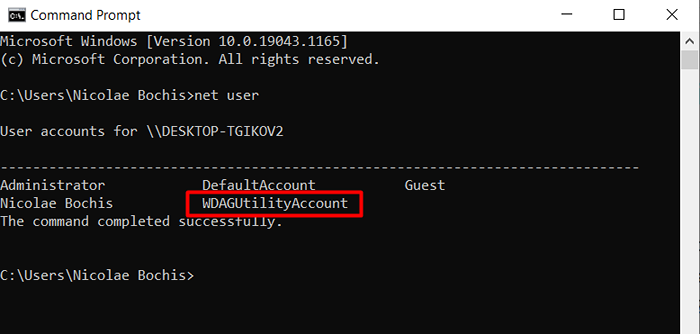
Alternativamente, si su computadora se ejecuta en una versión Pro de Windows, puede acceder a esta cuenta de usuario utilizando la herramienta de administración de computadora.
1. Escriba la "Administración de computadora" en el cuadro de búsqueda de Windows y haga clic en el primer resultado, que es la aplicación de administración de computadora.
2. En el panel derecho de la aplicación, vaya a Herramientas de sistema > Usuarios locales y grupos y haga clic en el Usuarios carpeta. Ahí es donde vas a encontrar la cuenta de usuario de WDagutityAccount.
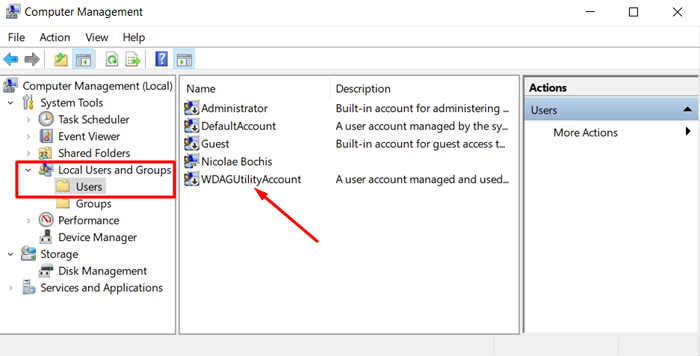
Como se mencionó, esta cuenta de usuario es utilizada por la herramienta de protección de aplicaciones de defensa de Windows. Esta herramienta es parte de Microsoft Edge y Office 365, y se usa para habilitar sesiones de navegación privadas. En otras palabras, puede abrir una sesión de navegador que está completamente aislada de su escritorio. Si se encuentra con cualquier software malicioso durante esa sesión, no llegará al resto de su sistema.
La herramienta abre el sitio web que está accediendo en una caja de arena virtualizada, y WDagutilityAccount actúa como la cuenta de usuario para ese contenedor basado en virtualización. La cuenta de usuario es esencial para la seguridad general de su sistema Windows 11/10.
¿Es seguro eliminar wDaGutilityAccount o cambiar su configuración??
Dado que esta es una cuenta de usuario administrada por el sistema, en realidad no puede eliminarla. Incluso si pudieras, no querrás. Es un elemento de seguridad importante que lo protege de amenazas de seguridad específicas. De vez en cuando puede ver la cuenta solicitar el permiso del administrador cuando elimine algunos tipos de archivos, pero la cuenta no tiene ningún impacto negativo en su computadora.
Dicho esto, puede acceder a configuraciones específicas y cambiarlas si es necesario.
Regrese a la herramienta de administración de computadora y haga doble clic en la cuenta de usuario de WDAGUTInityCount. Se abrirá una ventana con varias configuraciones.
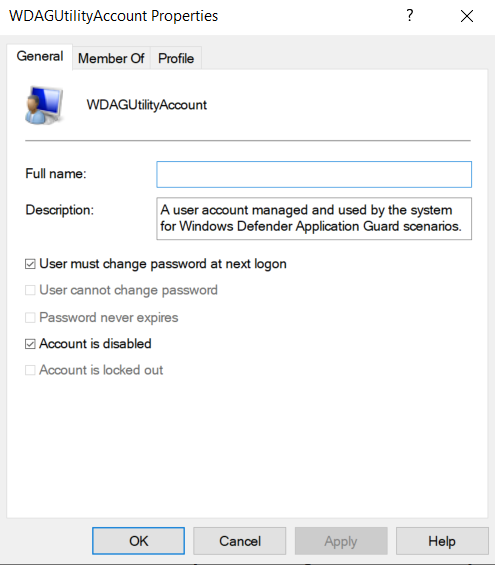
Debe dejar la configuración predeterminada como sean a menos que tenga una razón explícita para cambiarlas. Si la cuenta está deshabilitada, como en la imagen de arriba, debe no verificar el Cuenta deshabilitada opción.
También puede cambiar el nombre de la cuenta de usuario, pero no recomendamos hacerlo. Rompirá la herramienta de protección de aplicaciones de defensor de Windows o evitará que ciertas características de seguridad funcionen correctamente.
En esencia, WDAGUTInityAccount es una cuenta de usuario gestionada por el sistema inofensiva que debe dejarse sola. No afecta a su computadora de manera negativa.
Habilitar Guardia de aplicaciones
Como se mencionó anteriormente, la protección de aplicaciones generalmente está deshabilitada de forma predeterminada. Así es como puede habilitarlo en Windows 11/10 Pro. También puede aplicar estos pasos en Windows 11/10 Enterprise y otras versiones que admiten WDAG.
1. Ir a Panel de control> Programas> Programas y características y haga clic en Activar o desactivar las características de windows.
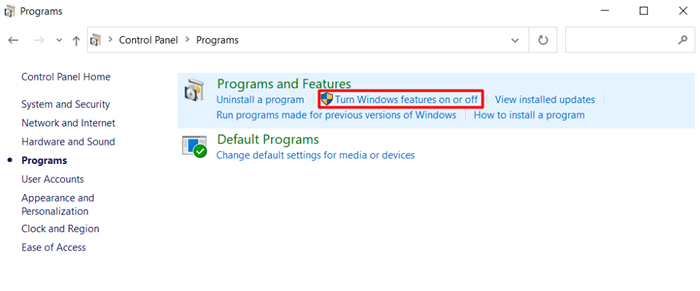
2. Desplácese a través de la lista de funciones hasta que encuentre la protección de aplicaciones de Microsoft Defender y marque la casilla al lado.
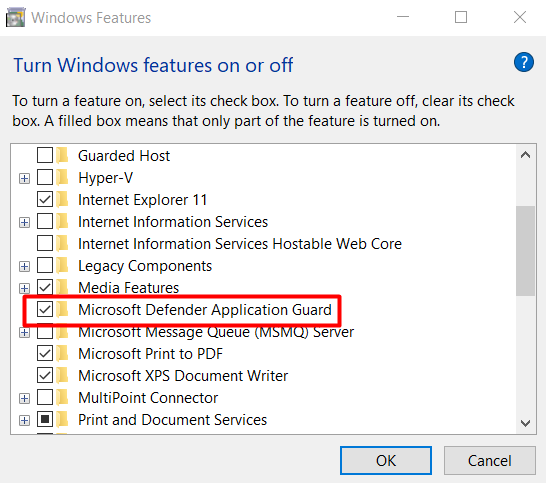
3. Clickea en el DE ACUERDO Botón y reinicie su computadora para que los cambios entren en vigencia.
Si no puede encontrar esta función o está atenuada, su computadora no es compatible con la protección de aplicaciones o no está ejecutando una de las versiones compatibles de Windows 11/10, como Windows 11/10 Pro o Enterprise. Actualice a una edición más alta de Windows si está utilizando Windows Home Edition.
- « Cómo cambiar el orden de arranque en el BIOS en su PC de Windows
- Cómo arreglar los errores de Google Play Store »

